首先,确保你的文档各个标题已使用了Word内置的标题样式如标题1、标题2、标题3等。选中每个一级标题,然后在“开始”选项卡下的“样式”区域点击“标题1”;对于二级标题,则点击“标题2”,以此类推。
word自动生成目录方法
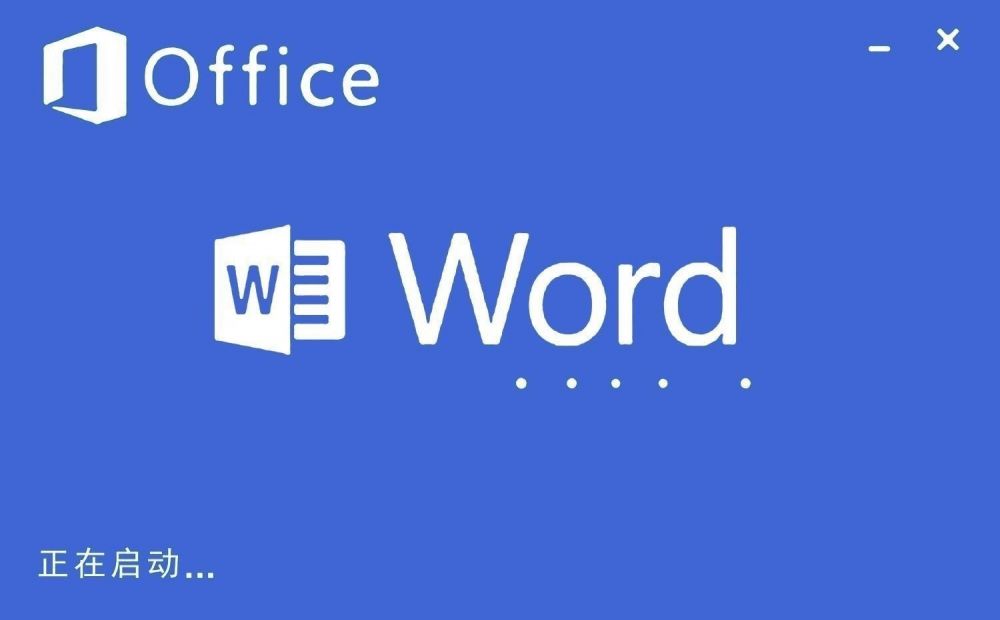
在Microsoft Word中自动生成目录的步骤通常包括以下几个关键环节:
1. **应用标题样式**:
- 首先,确保你的文档各个标题已使用了Word内置的标题样式如标题1、标题2、标题3等。选中每个一级标题,然后在“开始”选项卡下的“样式”区域点击“标题1”;对于二级标题,则点击“标题2”,以此类推。
2. **设置标题样式**:
- 如果需要调整样式,可以使用“样式和格式”窗格在较新版本的Word中通常位于右侧任务窗格中,可通过“主页”“样式”按钮打开来修改标题样式的字体、间距等属性。
3. **创建目录**:
- 在文档中想要放置目录的位置,将光标置于那里。
- 转到“引用”选项卡,在“目录”组中选择“目录”下拉菜单,从预设的几种目录样式中选择一种合适的样式。
- 一旦选择,Word会基于你之前应用的标题样式自动生成目录,包含对应页码链接。
4. **更新目录**:
- 如果你在生成目录后对文档内容进行了修改,例如添加、删除或移动了标题,只需点击目录区域,然后选择“更新目录”命令,可以选择只更新页码或是完全刷新整个目录结构。
总结起来,自动生成目录的关键在于正确应用标题样式,Word会依据这些样式层次构建目录结构。